Come pubblicare GIF su Instagram da iPhone e Android
At AMedia Club, abbiamo scritto molto utile Tutorial Instagram per migliorare la tua esperienza durante l’utilizzo della popolare app per la condivisione di foto. Per includerne un altro in quell’elenco condivideremo i modi con cui puoi condividi o pubblica GIF su Instagram da iPhone e smartphone Android.
L’app ufficiale di Instagram non ti permette di caricare GIF e solo foto e video che puoi condividere.
In questa guida, condividerò con te i modi per aggirare questa limitazione e pubblica GIF su Instagram.
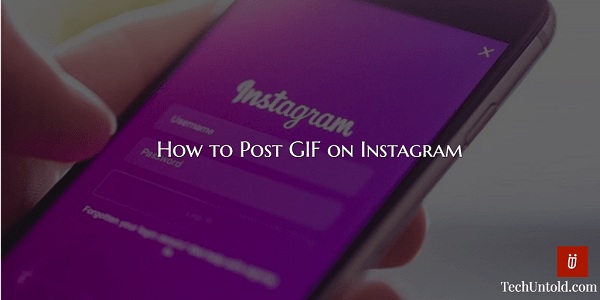
Qui condivideremo due semplici metodi per pubblicare GIF su Instagram. Sono sicuro che sei entusiasta di saperlo, quindi iniziamo senza ulteriori chiacchiere.
Contenuti
Pubblica GIF su Instagram
I passaggi e gli screenshot in questo articolo provengono da iPhone ma il metodo rimane lo stesso per Android.
Metodo 1: boomerang
Se non sei a conoscenza di Boomerang, lascia che ti dica che è stato creato da Instagram. Boomerang può essere utilizzato per creare video divertenti che si ripetono avanti e indietro durante la riproduzione.
Ci sono due modi per utilizzare questo metodo.
Opzione 1
Apri l’app di Instagram e tocca il Telecamere icona in alto a sinistra o Scorri a destra sul tuo feed di notizie di Instagram.
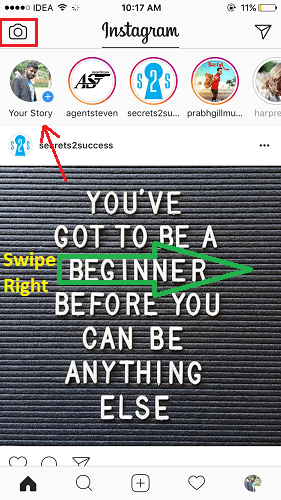
Sullo schermo che accede alla Fotocamera, toccare Boomerang alla destra pelle Normale.
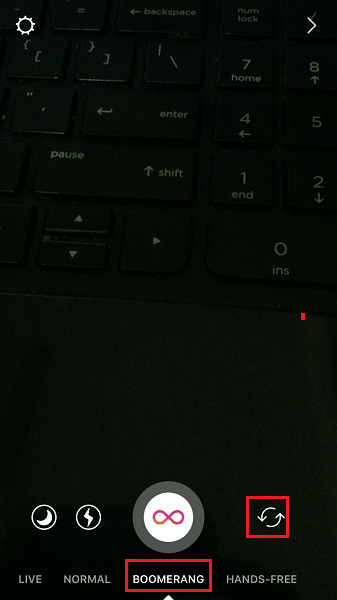
Ora puoi utilizzare la fotocamera anteriore o posteriore (girare usando le icone delle frecce) per fare clic su foto divertenti. Quando sei pronto, tocca il Icona infinita racchiusa in un cerchio.
Scatterà 10 foto in un breve lasso di tempo. Le foto verranno quindi messe insieme e riprodotte avanti e indietro all’infinito che non è altro che una GIF.
Nel passaggio successivo, puoi scegliere di caricarlo come storia di Instagram o inviarlo tramite Instagram Direct usando il diritto icona freccia in basso a destra.
Se desideri caricarlo sul tuo profilo Instagram, utilizza il Risparmi opzione. Verrà salvato come video.
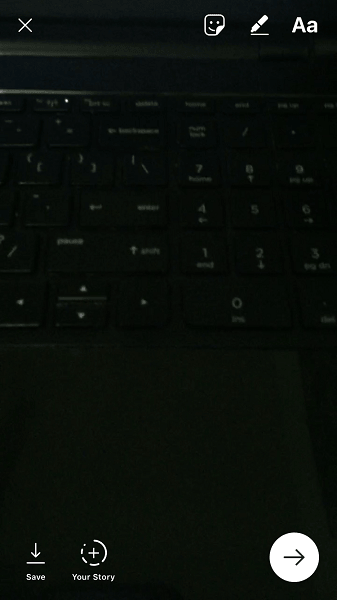
Poiché ora è salvato come video, puoi caricarlo come condivideresti un normale post video su Instagram.
Opzione 2
In alternativa, per utilizzare Boomerang puoi installare la loro app.
L’app Boomerang è disponibile su entrambi Play Store e App Store
.Dopo aver scattato le foto, tocca semplicemente Instagram. Verrai indirizzato all’app di Instagram e il tuo post verrà impostato con la GIF che hai appena creato utilizzando l’app Boomerang.
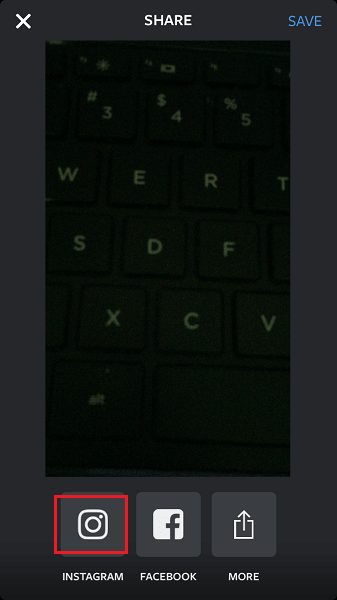
Se non hai sentito parlare di GIPHY, cosa altamente improbabile, tieni presente che GIPHY è la più grande risorsa online per GIF. È fondamentalmente un motore di ricerca per immagini animate in cui puoi trovare e condividere GIF con chiunque.
Ancora una volta, per utilizzare GIPHY per inviare/condividere GIF su Instagram hai 2 opzioni.
Puoi utilizzare il loro sito Web o l’app.
Opzione 1
Se desideri utilizzarlo sul tuo smartphone, scegli la loro app. È disponibile per entrambi Android e iPhone.
Qui utilizzerò passaggi e schermate dell’app mobile GIPHY per iOS.
Apri l’app GIPHY.
Cerca, sfoglia e apri la GIF desiderata toccandola.
Vedrai l’icona di condivisione sotto la GIF. Se Instagram non viene visualizzato, tocca il tre punti orizzontali per ottenere più opzioni di condivisione.
Ora, seleziona Instagram e Consenti l’accesso a Galleria/Foto.
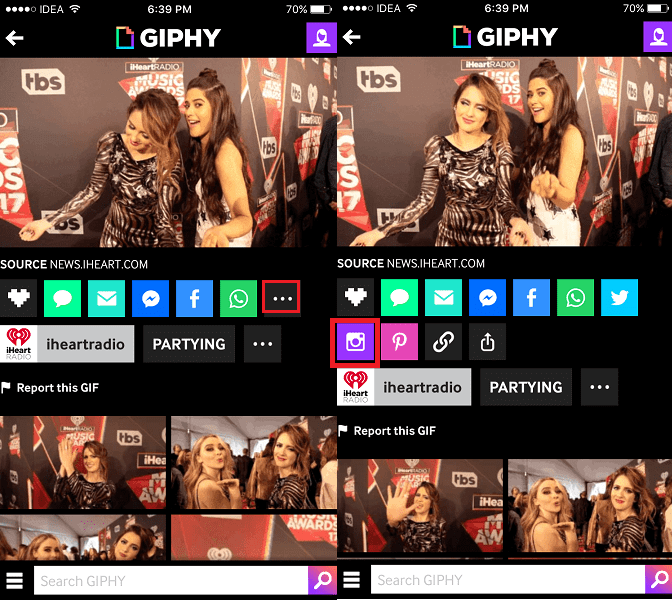
Salverà la GIF come video sulla Galleria/Rullino fotografico del tuo smartphone. Se lo desideri puoi fermarti qui e condividere la GIF in seguito su Instagram.
Ma se vuoi pubblicarlo subito, tocca Apri al prossimo pop-up. Verrai indirizzato all’app di Instagram con la GIF caricata.
Puoi andare avanti e pubblicarlo dopo aver aggiunto il filtro e la didascalia.
Opzione 2
Ha senso usare il loro Sito ufficiale se stai usando il tuo PC/Mac.
Se stai utilizzando il sito Web di GIPHY, dovrai inserire il tuo ID e-mail dopo aver fatto clic su Instagram icona di condivisione. Riceverai un file mp4 della GIF che hai selezionato sul tuo ID e-mail.
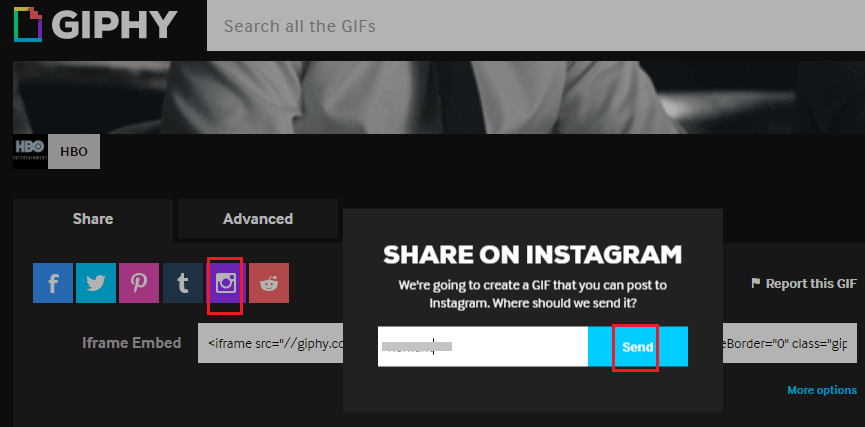
Una volta che hai il file video della GIF puoi come al solito pubblicarlo come video su Instagram.
Considerazioni finali
Quindi questi sono tutti i metodi e le opzioni che puoi utilizzare per inviare/condividere/pubblicare GIF su Instagram. Inoltre, puoi girarlo in una bobina e condividi; Sono sicuro che i tuoi follower lo adoreranno!
Se pensi che questo articolo aggiunga valore, condividilo sui social media con i tuoi amici. Non dimenticare di condividere i tuoi pensieri nei commenti qui sotto.
ultimi articoli